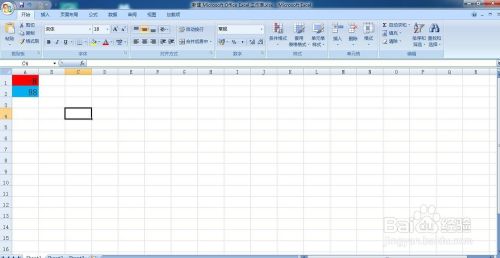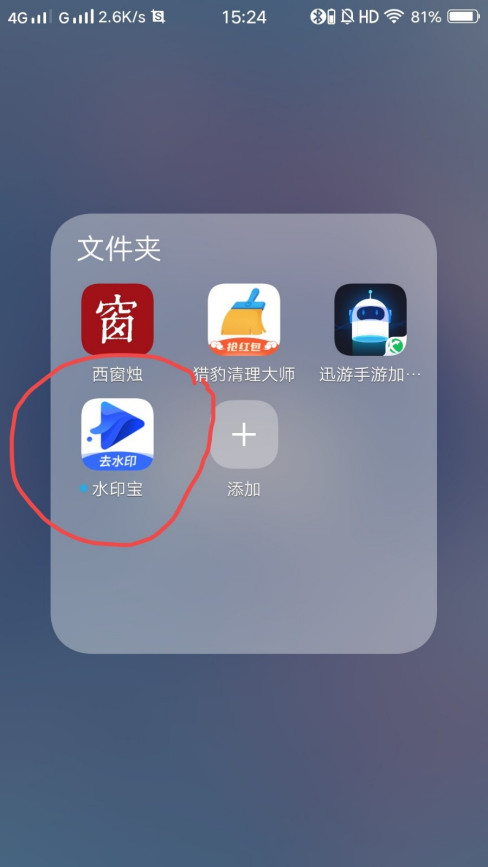excel条件格式显示颜色与设置不匹配,哪位大神来看看?
excel中设置条件正则数据颜色,例如输入正数单元格填充为蓝色,输入负数填充为红色并且字体加粗。
方法/步骤
1
首先,选中所有单元格,在上方选项卡上找到“条件格式”,选择“突出显示单元格规则”;
请点击输入绝旁图片描述
请点击输入图片描述
2
在“突出显示单元格规则”中选择“小于”;
请点击输入图片描述
3
在“小于”中填入数值“0”,数值后方选项条三角号点开,选择“自定义”;
请点击输入图片描述
请点击输入图片描述
4
然后自定义中设置颜色为红色,字体选择加粗,这时表格中输入“-8”或其他负数就自动填充为红色加粗;
请点击输入图片描述
请点击输入图片描述
请点击输入图片描述
5
正数格式设置与上面步骤一致,“条件格式”,选择“大于”,数值项目填“0”,颜色自定义为蓝色;
请点击输入图片描述
请点击输入图片描述
6
最后,设置两种格式设置完成,表格中输入正数自动填充为蓝色,输入负数自动填充为红举宏棚色并且字体变粗。
请点击输入图片描述
END
注意事项
设置前必须选中表格,这里的演示是选中所有单元格。
标签:excel,大神,哪位